三星S4进recovery模式没反应?详细步骤在这里!
进入三星手机S4恢复模式的详细指南
三星Galaxy S4作为一款经典的安卓旗舰机型,至今仍有一部分用户在使用,在某些情况下,如系统故障、刷机或清除数据时,可能需要进入恢复模式(Recovery Mode),本文将详细介绍三星S4进入恢复模式的多种方法、操作步骤及注意事项,帮助用户顺利完成相关操作。
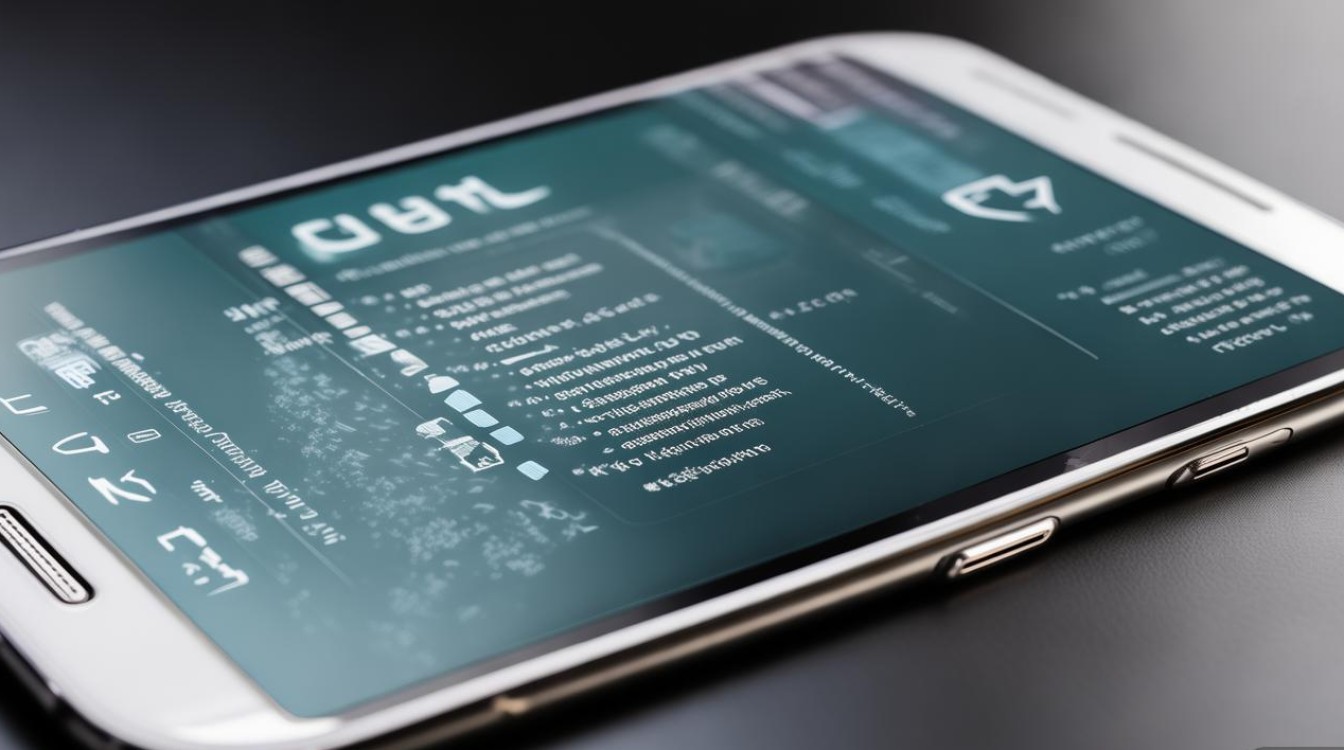
什么是恢复模式?
恢复模式是安卓设备中一个独立的子系统,允许用户执行高级操作,如清除缓存分区、恢复出厂设置、安装系统更新或第三方刷机包等,对于三星S4而言,官方恢复模式(Stock Recovery)主要用于系统维护,而第三方恢复模式(如TWRP)则更适合高级用户进行深度刷机或定制化操作。
进入三星S4恢复模式的常见方法
通过硬件按键组合(最常用)
这是最基础且通用的方法,无需借助电脑或第三方工具,适用于大多数紧急情况,具体步骤如下:
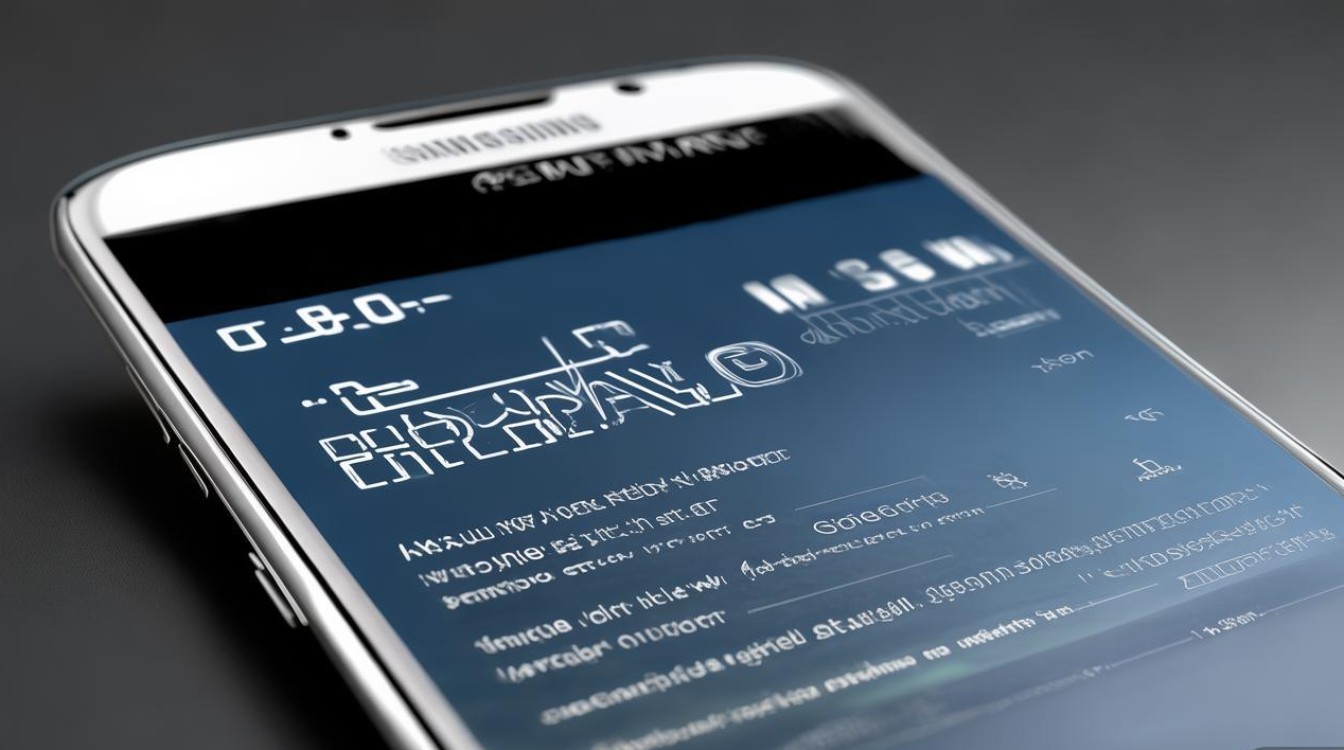
- 步骤1:将手机完全关机,长按电源键,在弹出的关机菜单中选择“关机”,等待30秒确保设备完全断电。
- 步骤2:同时按住以下三个按键:
- 音量上键
- Home键(物理 home 键)
- 电源键
- 步骤3:保持按键组合约10-15秒,直到屏幕出现三星LOGO或恢复模式菜单。
- 步骤4:松开所有按键,使用音量键选择“recovery mode”,然后按电源键确认。
注意事项:
- 部分改版系统或第三方ROM可能需要调整按键组合(如仅按“音量上+电源键”)。
- 若操作无效,可尝试先按“音量上键”再按“电源键”的组合。
通过三星官方工具(Smart Switch)
如果手机无法正常开机,可通过三星官方电脑软件进入恢复模式:
- 步骤1:在电脑上下载并安装三星Smart Switch软件(支持Windows和Mac)。
- 步骤2:使用USB数据线将三星S4连接至电脑,确保驱动已正确安装。
- 步骤3:打开Smart Switch,选择“更多”>“紧急软件恢复”或“恢复模式”。
- 步骤4:根据软件提示操作,手机将自动重启并进入恢复模式。
通过ADB命令(需开发者选项)
对于已开启USB调试的高级用户,可通过命令行工具进入恢复模式:
- 步骤1:在手机设置中启用“开发者选项”和“USB调试模式”。
- 步骤2:在电脑上安装ADB工具包,并将手机连接至电脑。
- 步骤3:打开命令行工具(Windows的CMD或Mac的Terminal),输入以下命令:
adb reboot recovery - 步骤4:手机将自动重启并进入恢复模式。
恢复模式下的常用操作说明
进入恢复模式后,用户可通过音量键导航、电源键确认执行以下操作:
| 选项 | 功能说明 |
|---|---|
| Reboot system now | 重启手机至正常系统模式。 |
| Apply update from ADB | 通过ADB安装更新包(需电脑配合)。 |
| Wipe cache partition | 清除系统缓存分区,解决卡顿、闪退等问题(不会删除个人数据)。 |
| Wipe data/factory reset | 恢复出厂设置,删除所有用户数据(谨慎操作!)。 |
| Apply update from external storage | 从SD卡或内部存储安装OTA更新包或ZIP刷机文件。 |
| Reboot to bootloader | 重启至Bootloader模式(用于解锁BL或刷入第三方Recovery)。 |
常见问题与解决方案
无法进入恢复模式怎么办?
- 检查按键组合:确保按键顺序正确,部分设备可能需要长按10秒以上。
- 电池电量:建议电量保持在50%以上,避免因电量不足导致操作中断。
- 尝试Safe Mode:若无法进入恢复模式,可先尝试进入安全模式排查软件冲突。
进入恢复模式后卡住不动?
- 强行重启手机(长按电源键10秒),再次尝试进入。
- 若问题持续,可能需要通过Odin工具刷入官方固件修复。
恢复出厂设置后数据丢失?
- 恢复出厂设置会清除所有本地数据,建议提前备份重要文件至云端或电脑。
注意事项与风险提示
- 数据备份:在执行“清除数据”或“刷机”前,务必备份联系人、照片及重要文件。
- 官方ROM优先:刷机时尽量选择三星官方固件,避免第三方ROM导致系统不稳定。
- 保修失效:解锁Bootloader或刷入第三方Recovery可能导致保修失效,请谨慎操作。

版权声明:本文由环云手机汇 - 聚焦全球新机与行业动态!发布,如需转载请注明出处。





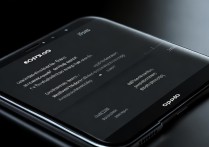






 冀ICP备2021017634号-5
冀ICP备2021017634号-5
 冀公网安备13062802000102号
冀公网安备13062802000102号